Adgang til Wi-Fi®-netværk
Klargøring af Wi-Fi-forbindelse
-
Tryk på knappen
 (Startside)
(Startside)  tryk på [Applications]
tryk på [Applications]  [Settings]
[Settings]  [Wireless Network Settings].
[Wireless Network Settings].
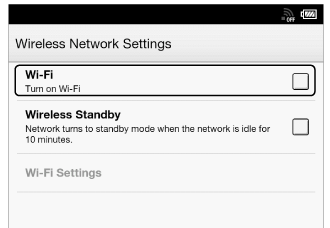
-
Marker afkrydsningsfeltet til højre for [Wi-Fi] for at tænde Wi-Fi-netværket.
 [Wi-Fi]. Se Detaljer.
[Wi-Fi]. Se Detaljer.-
Deaktiver [Wi-Fi], når funktionen ikke er i brug, for at forlænge brugstiden af batteriet i din Reader.
-
Aktiver [Wireless Standby], hvis du vil forlænge batteriets brugstid. Se Detaljer.
Wi-Fi-statusikoner
|
Ikon
|
Status
|
 |
Wi-Fi er aktiveret. Antallet af buer angiver Wi-Fi-signalets styrke.
|
 |
Wi-Fi-netværksfunktionen på din Reader er i standby. Se Detaljer.
|
 |
Der er intet Wi-Fi-adgangspunkt. I denne tilstand kan du ikke få adgang til internettet.
|
 |
Indstillingen [Wi-Fi] er deaktiveret.
|
Valg af tilslutningstype
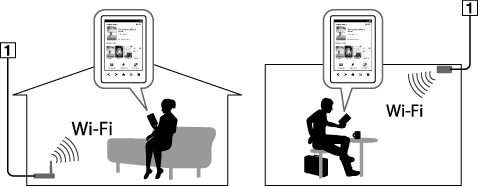
-
Internet
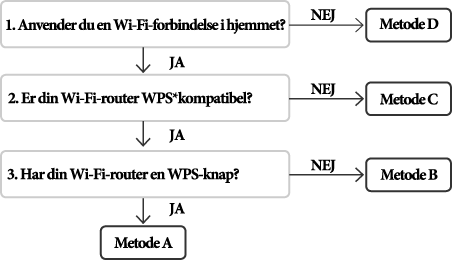
|
Metode A
|
|
Metode B
|
|
Metode C
|
|
Metode D
|
|
Manuel opsætning
|
Metode A: En WPS-kompatibel Wi-Fi-router med WPS-knap
-
Tryk på [WPS Push-Button Configuration]
 [Start].
[Start].
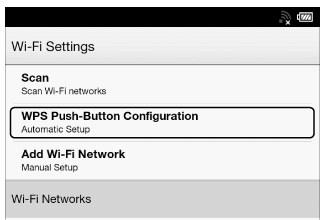
-
Tryk på knappen "WPS" eller "Connect" på din Wi-Fi-router inden for 2 minutter.*
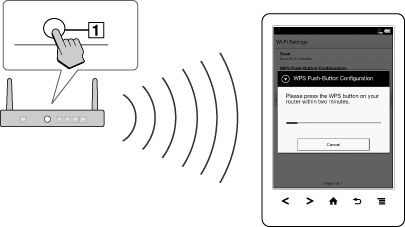
-
Knappen "WPS" eller "Connect"
-
Når skærmen på din Reader viser, at opsætningen er udført, skal du trykke på [OK].
Metode B: En WPS-kompatibel Wi-Fi-router med PIN-knap
-
Tryk på [Add Wi-Fi Network]
 [WPS PIN Method]
[WPS PIN Method]  [Start].
[Start].
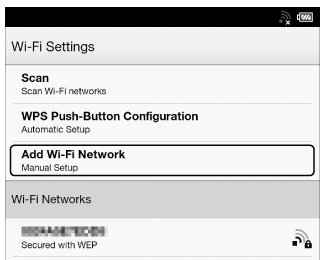
-
Når du har indtastet PIN-koden, skal du trykke på [OK] på din Reader.
Metode C: Tilslutning til en Wi-Fi-router, der ikke understøtter WPS
-
Tryk på [Scan].
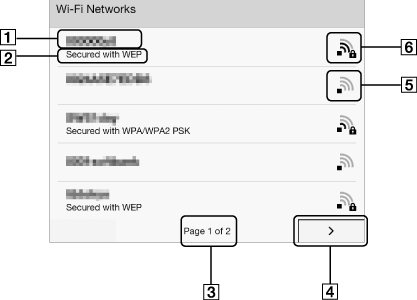
|
Element
|
Beskrivelse
|

|
Netværks-SSID
|

|
Sikkerhedstype
|

|
Sidetal
|

|
Ikon for bladring
|

|
Wi-Fi er aktiveret, og din Reader har registreret et ubeskyttet netværk.
|

|
Wi-Fi er aktiveret, og din Reader har registreret et beskyttet netværk. Der skal indtastes en adgangskode for at oprette forbindelse til den ønskede Wi-Fi-router. Adgangskoden kaldes muligvis en WEP-nøgle/WPA-nøgle/krypteringsnøgle/netværksnøgle eller tilsvarende.
|
-
Tryk på din Wi-Fi-routers SSID (Service Set Identifier) på listen [Wi-Fi Networks]. Yderligere oplysninger om placering af Wi-Fi-routerens SSID findes i den betjeningsvejledning, der fulgte med din Wi-Fi-router.
-
Hvis du bliver bedt om at indtaste en adgangskode, skal du trykke på inputområdet og indtaste adgangskoden med skærmtastaturet.
-
Tryk på [Connect].
Metode D: Tilslutning til et tilgængeligt Wi-Fi-netværk
-
Tryk på [Scan].
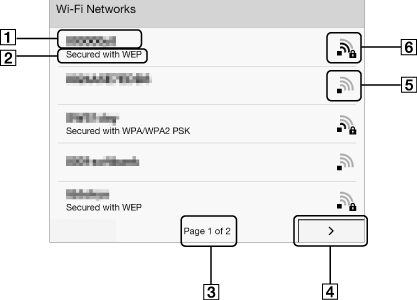
|
Element
|
Beskrivelse
|

|
Netværks-SSID
|

|
Sikkerhedstype
|

|
Sidetal
|

|
Ikon for bladring
|

|
Wi-Fi er aktiveret, og din Reader har registreret et ubeskyttet netværk.
|

|
Wi-Fi er aktiveret, og din Reader har registreret et beskyttet netværk. Der skal indtastes en adgangskode for at oprette forbindelse til den ønskede Wi-Fi-router. Adgangskoden kaldes muligvis en WEP-nøgle/WPA-nøgle/krypteringsnøgle/netværksnøgle eller tilsvarende.
|
-
Tryk på din Wi-Fi-routers SSID (Service Set Identifier) på listen [Wi-Fi Networks].
-
Hvis du bliver bedt om at indtaste en adgangskode, skal du trykke på inputområdet og indtaste adgangskoden med skærmtastaturet.
-
Tryk på [Connect].
-
Programmet [Browser] starter muligvis automatisk for at oprette forbindelse til et offentligt adgangspunkt. Ellers kan du starte programmet [Browser] manuelt ved at trykke på knappen
 (Startside) og trykke på [Applications]
(Startside) og trykke på [Applications]  [Browser].
[Browser].
-
Der vises muligvis yderligere oplysninger om udførelse af tilslutningen på browserskærmen. Følg anvisningerne, hvor det er muligt.
Manuel opsætning af en Wi-Fi-forbindelse
-
Tryk på [Add Wi-Fi Network].
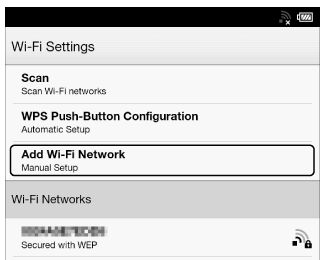
-
Tryk på [Manual Registration].
-
Tryk på inputområdet for [SSID], og indtast oplysningerne med skærmtastaturet.
-
Tryk på menuen [Security Method] (standardindstillingen er [Open]), og tryk derefter på den understøttede sikkerhedstype.
-
Tryk på inputområdet for [Password], indtast din adgangskode med skærmtastaturet, og tryk derefter på [Done]
 [Save].
[Save].
-
Tryk på det gemte netværks-SSID på listen [Wi-Fi Networks] på skærmen [Wi-Fi Settings].
-
Hvis du bliver bedt om at indtaste en adgangskode, skal du trykke på inputområdet og indtaste adgangskoden med skærmtastaturet.
-
Tryk på [Connect].
Generelle bemærkninger om Wi-Fi-forbindelser
-
Tryk på et netværks-SSID på listen [Wi-Fi Networks], og hold fingeren på SSID'et for at få vist adgangspunktets status og relaterede oplysninger.
-
Før du opretter forbindelse til et trådløst netværk, skal du kende alle krav, brugernavn og/eller adgangskode – disse oplysninger kan fås hos internetudbyderen/Wi-Fi-udbyderen.
-
Du kan konfigurere op til 20 Wi-Fi-netværksforbindelser.
-
Din Reader understøtter ikke alle tilpassede Wi-Fi-netværkssikkerhedssystemer. Yderligere oplysninger fås ved henvendelse til internetudbyderen/Wi-Fi-udbyderen.
-
Hvis du ændrer adgangskoden for et Wi-Fi-netværk, som du aktuelt er tilsluttet, forsøger din Reader at genoprette forbindelsen til Wi-Fi-netværket med den nye adgangskode.
-
Hvis du vil bruge en statisk IP-adresse, skal du trykke på knappen
 (Menu)
(Menu)  tryk på [Advanced] under [Wi-Fi Settings]
tryk på [Advanced] under [Wi-Fi Settings]  tryk på [Use Static IP]. Du må ikke ændre denne indstilling, medmindre du får besked på det af en netværksadministrator, da der ellers er risiko for, at der ikke kan oprettes Wi-Fi-netværksforbindelse.
tryk på [Use Static IP]. Du må ikke ændre denne indstilling, medmindre du får besked på det af en netværksadministrator, da der ellers er risiko for, at der ikke kan oprettes Wi-Fi-netværksforbindelse.
-
Hvis et adgangspunkts SSID (Service Set Identifier) er privat, skal du indtaste oplysningerne for Wi-Fi-forbindelsen manuelt.
-
Adgangspunktet filtrerer muligvis adgangen med en MAC-adresse. Kontroller MAC-adressen ved at trykke på knappen
 (Startside)
(Startside)  tryk på [Applications]
tryk på [Applications]  [Settings]
[Settings]  [About]
[About]  [Device Information], og registrer derefter MAC-adressen for adgangspunktet for at oprette en Wi-Fi-forbindelse.
[Device Information], og registrer derefter MAC-adressen for adgangspunktet for at oprette en Wi-Fi-forbindelse.
-
Når du har oprettet forbindelse til et Wi-Fi-netværk, kan du også få vist hastighed, sikkerhed og andre oplysninger om Wi-Fi-netværket ved at trykke på knappen
 (Menu) og trykke på [Connection Information] på skærmen [Wi-Fi Settings].
(Menu) og trykke på [Connection Information] på skærmen [Wi-Fi Settings].
-
Når du en gang har konfigureret et adgangspunkt, kan du oprette forbindelse til det igen ved at trykke på det på listen [Wi-Fi Networks] og derefter trykke på [Connect].

 Introduktion
Introduktion